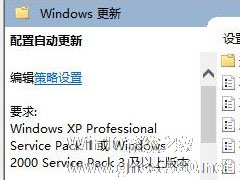-
win10关闭自动更新方法有哪些?彻底关闭windows10三大新方法
- 时间:2024-11-23 16:51:36
大家好,今天Win10系统之家小编给大家分享「win10关闭自动更新方法有哪些?彻底关闭windows10三大新方法」的知识,如果能碰巧解决你现在面临的问题,记得收藏本站或分享给你的好友们哟~,现在开始吧!
Win10禁用自动更新主要有俩种,禁用Windows Update 服务和通过组策略禁止更新,不过这俩种把Windows update服务关了有时并不管用,因为有时又会莫名其妙自动开启了。下面小编要分享另外几种另类关闭Win10自动更新方法,可以比较彻底关闭自动更新。
方法一:把网络设为“按流量计费的连接”
首先是最极端、最彻底的,也就是使用“按流量计费的连接”。
这是微软为流量套餐有限制的用户提供的,既然要更好的控制数据使用量,那当然不能随心所欲的升级。

要想开启很简单,只有点击任务栏右侧的网络图标、点击网络和Internet设置、更改连接属性,然后就可以开启流量计费,然后你就再也不用担心静默下载更新。
方法二:限制更新的上传和下载流量
如果你觉得这种办法过于牵一发而动全身的话,其实还有另外一种功能,可以限制Windows更新服务的上传和下载流量,定位非常精准,就是防止更新服务占据太大流量,拖慢周围其他人的上网体验。

不过路径比较难找,要在更新与安全-高级选项-传递优化-高级选项当中才可以看到,上传和下载流量都可以限制在原本的5%。
方法三:暂缓更新
当然,如果你想要更加缓和、只是要暂停一下,等晚点下班后再下载,或是已经得知现在推送的更新有问题、想到等到下载推出紧急Patch的时候再接收,也有办法。
首先还是最简单的,只要在更新界面的下方点击更改使用时段,就可以设置一段没有干扰的工作时间。不过这里有处细节需要注意,因为专业版可以设置18小时长的时间窗口,而家庭版只有12小时长。
不过也够用吧,谁会坚持工作这么长时间呢?9:00-19:00已经适合很多用户吧。

而如果你认为现在的更新不合适,那么干脆就可以往后推迟1周,也就是7天的时间。这样也很简单,直接在更新里面选择暂停更新即可,即按即生效。

不过同样需要注意,7天后恢复正常时,在再次暂停前是需要重新检测一次更新的。以上就是Win10禁用自动更新的三种方法,用户们可以根据自己的情况选择自己的方法关闭自动更新。
以上就是关于「win10关闭自动更新方法有哪些?彻底关闭windows10三大新方法」的全部内容,本文讲解到这里啦,希望对大家有所帮助。如果你还想了解更多这方面的信息,记得收藏关注本站~
【Win10系统之家www.ghost580.net文*章,转载请注明出处!】
相关文章
-

win10关闭自动更新方法有哪些?彻底关闭windows10三大新方法
Win10禁用自动更新主要有俩种,禁用WindowsUpdate服务和通过组策略禁止更新,不过这俩种把Windowsupdate服务关了有时并不管用,因为有时又会莫名其妙自动开启了。下面小编要分享另外几种另类关闭Win10自动更新方法,可以比较彻底关闭自动更新。
方法一:把网络设为“按流量计费的连接”
首先是最极端、最彻底的,也就是使用“按流量计费的连接”。<... -

有不少小伙伴在使用Win7系统的时候,电脑会弹出个Win10易升界面的程序,让你升级win10系统。由于经常弹出,让人反感,那么要如何彻底关闭这个功能呢?别着急,这个功能关闭的方法很简单,下面小编就跟大家讲讲Win10易升的关闭方法。
详细如下:
1、首先你需要先了解什么是win10易升
win10易升是微软官方发布的帮助用户升级到最新win10版... -
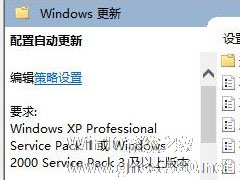
win10系统当中有个让人厌烦的功能,那就是自动更新。很多人会想到明明电脑在使用过程当中没有什么问题,系统却频繁出现更新,占用系统资源,还会出现自动重启的现象,又不能放着不管,那么要如何关闭自动更新呢?下面小编收集了一些关于Win10关闭自动更新的方法,有需要的可以使用看看。
方法一:禁用WindowsUpdate服务和通过组策略禁止更新
1、将鼠标移到“此电... -
 Win10系统的任务栏下方有一个小娜语音助手,我们安装了系统之后默认会显示在我们的任务栏上。有的用户不需要使用这个功能,觉得放在那里占用任务栏的位置,那么怎么去关闭它我们一起来分享看看。(h4)Win10小娜永久关闭方...
Win10系统的任务栏下方有一个小娜语音助手,我们安装了系统之后默认会显示在我们的任务栏上。有的用户不需要使用这个功能,觉得放在那里占用任务栏的位置,那么怎么去关闭它我们一起来分享看看。(h4)Win10小娜永久关闭方...